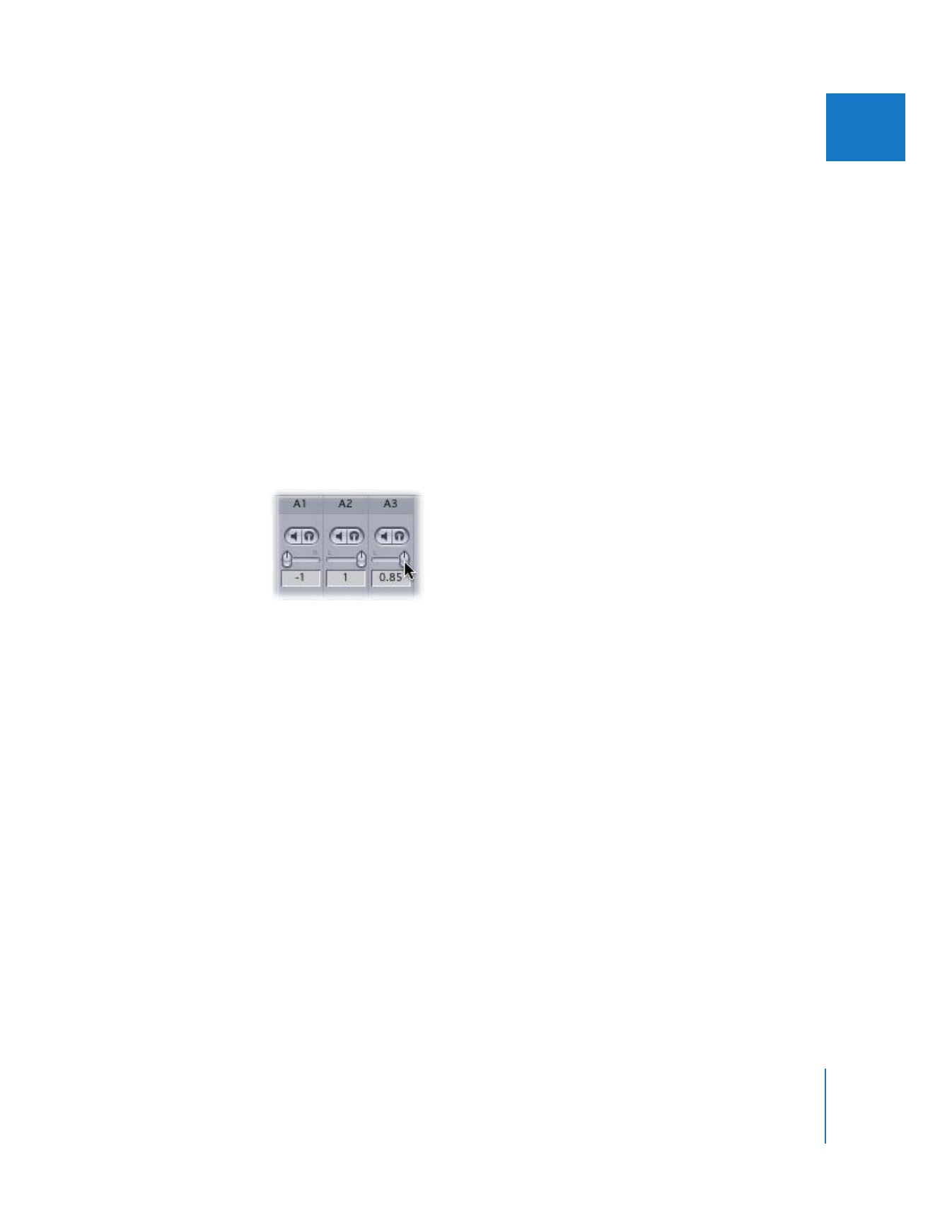
クリップのパンを変更する
「オーディオミキサ」では、ステレオクリップ項目とモノラルクリップ項目の両方のパンを変更
できます。ステレオクリップ項目のパンを調整すると、ペアのもう片方のクリップは同量分だけ
逆方向に調整されます。モノラルクリップ項目のパンは単独で調整します。
クリップ全体のパンを変更するには:
1
クリップにパンキーフレームが適用されていないことを確認します。
2
「オーディオミキサ」の最上部にあるボタンバーの「オーディオキーフレームを記録」ボタンが
選択されていないことを確認します。
3
「タイムライン」で、変更するクリップの上に再生ヘッドを配置します。
4
関連トラックストリップのパンスライダをドラッグします。
スライダを左にドラッグすると、そのクリップのオーディオがパンされ、左チャンネルが大きく
なります。右にドラッグすると、そのクリップのオーディオがパンされ、右チャンネルが大きく
なります。
パンスライダをリセットするには:
m
Option
キーを押したまま、リセットするパンスライダをクリックします。
「オーディオミキサ」のすべてのパンスライダをリセットするには:
m
Control
キーを押したままトラックのトラックストリップ上でクリックし、
ショートカットメニューから「すべてリセット」を選択します。
参考:
「ビューア」のオーディオタブでステレオパンを修正することもできます。
「ビューア」で
ステレオパンを修正する方法の詳細については、
119
ページの「
「ビューア」でオーディオのパン
を変更する
」を参照してください。